Provízny systém
Vďaka doplnku Provízny systém môžete využívať výhody tzv. affiliate programu. Je to jeden z účinných nástrojov internetového marketingu. Pomocou provízií môžete motivovať prevádzkovateľa rôznych webových stránok, aby na nich zobrazovali vaše reklamy. Ľahko tak zvýšite návštevnosť vášho e-shopu, a teda aj vaša šanca zarobiť väčšie tržby.
S objednaním doplnku vám radi poradíme na info@shoptet.sk.
Ako Provízny systém funguje?
Najskôr si poctivo vyberiete affiliate partnerov, ktorí sú blízki vášmu podnikaniu. Pokiaľ napríklad predávate počítačové príslušenstvo, môže sa jednať o e-shop s počítačmi. Pokiaľ vlastníte obchod s módnymi doplnkami, bude sa vám hodiť ako partnerská stránka obchod s módou v podobnom štýle, obuvou alebo iným druhom módnych doplnkov.
Potom vytvoríte banner alebo odkaz na vaše stránky a poskytnete ho vašim affiliate partnerom, ktorí ho umiestnia na svoje stránky. Všetci ich zákazníci sa tak môžu prekliknúť k vám. Na oplátku umiestnite na svoje stránky odkaz či banner vášho provízneho partnera.
Pokiaľ zákazník, ktorý prišiel na vašej stránky zo stránok provízneho partnera, urobí objednávku, váš provízny partner získa z tejto objednávky percentuálnu províziu. Pokiaľ privediete zákazníka partnerovi, dostanete províziu vy.
Nastavenie doplnku Provízny systém
Provízny systém nájdete v administrácii pod záložkou Marketing → Provízny systém.
Index
Na úvodnej stránke provízneho systému uvidíte prehľad provízií (koľko zostáva zaplatiť, čaká na zaplatenie, bolo zaplatené, atď.), štatistiky kliknutí a štatistiky stránok, ktoré na vás odkazujú (obrázok 01).

Bannery
Pod záložkou Bannery môžete vložiť bannery, ktoré môžu vašu affiliate partneri vkladať na svoje stránky. Zákazník sa cez tieto bannery potom môže prekliknúť do vášho e-shopu (obrázok 02).
Odkaz na banner (cieľová URL adresa) slúži k tomu, aby zákazníka priviedol na váš web. Pokiaľ zákazník navštívi aj inú stránku na vašom webu, než na ktorú vedie odkaz, aj tak bude návšteva započítaná, že ju priviedol partner z provízneho systému.
Po kliknutí na tlačidlo Pridať sa otvorí dialógové okno. V ňom nahráte samotný banner, teda obrázok s reklamou a vyplňte:
- Alternatívny popis: tento popis bude viditeľný, pokiaľ by sa obrázok nezobrazil.
- Alternatívny URL: odkaz, na ktorý bude banner smerovať.

Kupóny
Pod záložkou Kupóny je možné konkrétnemu partnerovi priradiť zľavový kupón, ktorý potom môže ponúknuť na svojich stránkach. Zľavu potom zákazník uplatní vložením kódu kupónu v prvom kroku objednávky. Predpokladom pre vygenerovanie kupónu je aktívny doplnok Zľavové kupóny.
Zľavový kupón je najskôr potrebné vygenerovať. Prejdite do sekcie Marketing → Zľavové kupóny, tu vytvorte kupón s požadovanými parametrami. Kompletný návod na vygenerovanie kupónu nájdete v článku Zľavové kupóny.
Potom prejdite späť do Provízneho systému na záložku Kupóny a kliknite na tlačidlo Pridať. Z ponuky vyberte zľavový kupón vygenerovaný v predchádzajúcom kroku a partnera, ktorému má byť priradený (obrázok 03). Pre každého partnera je možné vygenerovať iba jeden zľavový kupón.
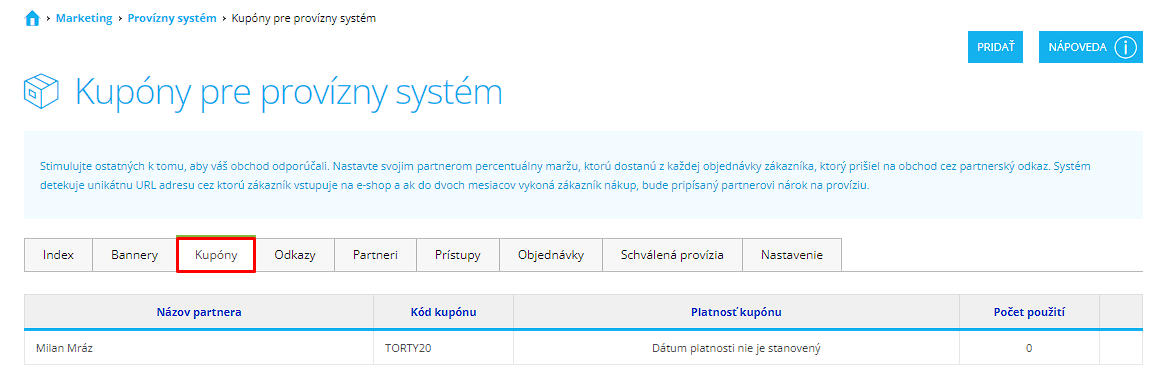
Odkazy
Tu vložíte odkazy, ktoré budú vaši affiliate partneri vkladať na svoje stránky. Jedná sa o textovú alternatívu bannerov (obrázok 03).
Ako Popis odkazu môžete zvoliť napríklad názov vašej stránky a motto, alebo napríklad URL adresu vášho webu.
Pokiaľ však nechcete mať celú URL adresu v názve, odporúčame ju zadať do políčka Titulok odkazu. Ako titulok môžete napísať ľubovoľný text, ktorý chcete, aby sa zákazníkovi zobrazoval po nabehnutí myšou na odkaz.
Nezabudnite taktiež nastaviť samotný URL odkaz na umiestnenie na vašom e-shope.
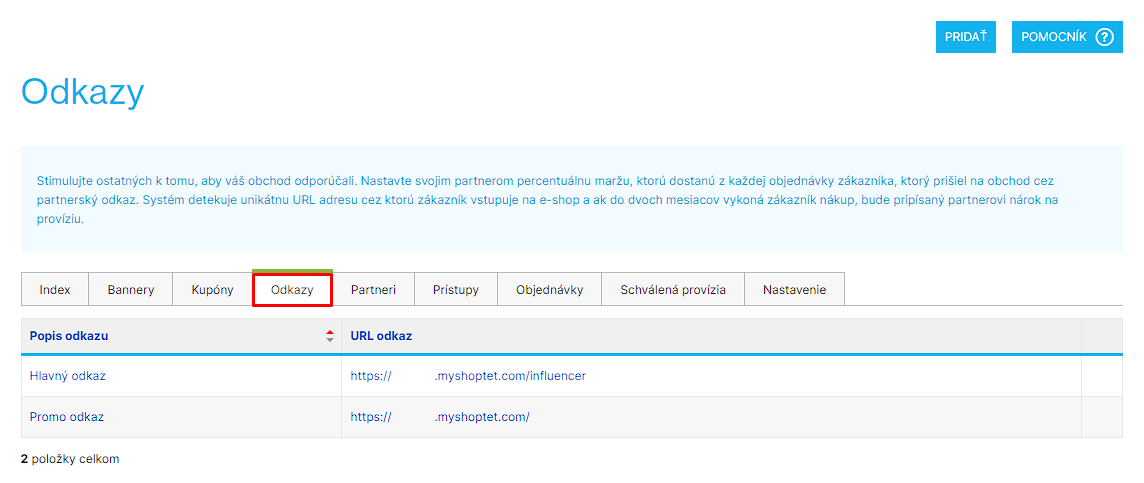
Partneri
Tu sa zobrazuje zoznam vašich registrovaných affiliate partnerov. Pokiaľ ich chcete autorizovať, stačí rozkliknúť detail partnera a zaškrtnúť tlačidlo Autorizované.
Pokiaľ partnera neschválite, nebude sa môcť do afilliate administrácie prihlásiť. Nových affiliate partnerov môžete prípadne zadať do systému aj ručne.
Prístupy
Záložka uvádza, kedy sa na vaše stránky provízny partner prihlásil a o akého provízneho partnera sa jednalo. Vidíte teda, ktorá stránka na vás odkazovala (obrázok 04).
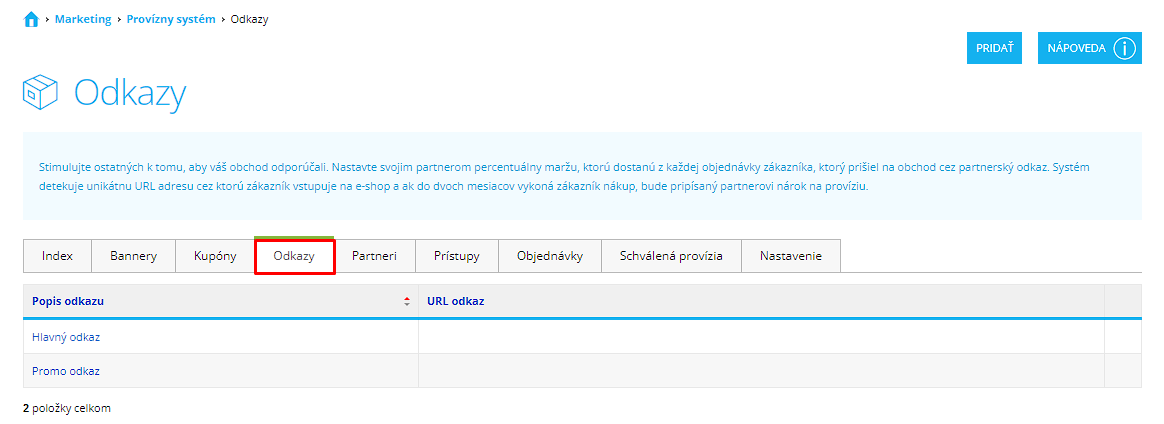
Objednávky
Na tejto záložke máte zoznam objednávok, ktoré urobili zákazníci, ktorí prišli od vašich províznych partnerov (obrázok 05).
Máte k dispozícii tieto údaje:
- kód objednávky,
- dátum vytvorenia objednávky,
- od ktorého provízneho partnera klient na váš e-shop prišiel,
- stav zákazníkovej objednávky,
- výšku provízie, ktorú bude potrebné zaplatiť partnerovi,
- stav provízie.
Objednávka je najskôr v stave Spracováva sa. Po schválení objednávky sa presunie taktiež do vedľajšej záložky Schválenej provízie. Po vyplatení provízie je objednávka prepnutá do stavu Zaplatené a mizne zo záložky Schválenej provízie.

Schválené provízie
Tu sa objaví provízia, pokiaľ je v stave Schválená (obrázok 06). Objednávka a jej číslo je tu iba pre informáciu, nezabudnite ju klasicky vybaviť v administrácii v umiestnení Objednávky → Prehľad.
Po vyplatení provízie zaškrtnete políčko Platené. Následne záznam z tejto sekcie mizne, zostane dostupný v záložke Objednávky v stave Zaplatené.
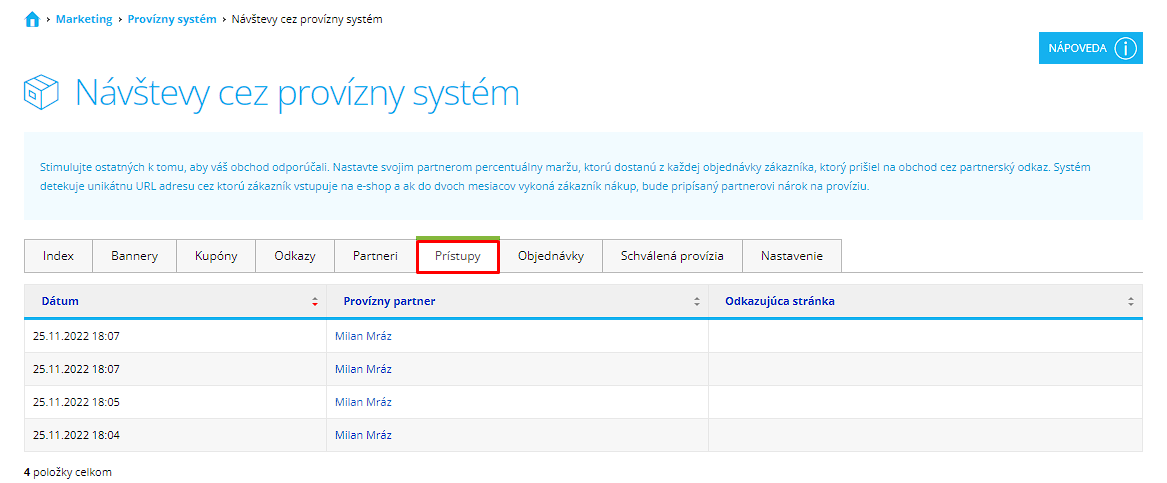
Nastavenia
V tejto záložke vykonávate samotné nastavenie vášho provízneho programu tak, ako ho chcete pripraviť pre vašich partnerov (obrázok 07).
- Pamätať si prístup z partnerského zdroja: z vašej partnerskej stránky sa k vám preklikne zákazník. Aj keby v tej chvíli neurobil objednávku, je možné, že si vašu stránku zapamätá a vráti sa neskôr. Aby váš partner za takého zákazníka dostal províziu môžete nastaviť, ako dlho si bude stránka pamätať prístup z partnerského zdroja. Najdlhší čas sú 3 mesiace.
- Marža partnera: určuje koľko percent z objednávky vykonanej zákazníkom, ktorý pristúpil z partnerského zdroja, váš partner dostane.
- Je vyžadované schválenie partnera: tu nastavujete, či musíte partnera najskôr schváliť, alebo automaticky prijmete každého, kto sa prihlási do vášho provízneho programu.
- Marža vrátane ceny dopravy a platby: pokiaľ pole zaškrtnete, bude sa marža vzťahovať taktiež na čiastku za dopravu a platbu. Keď bude pole nezaškrtnuté, bude sa marža pre partnera počítať iba zo zakúpených položiek.
- Informácie na prihlasovacej stránke: tu zadávate informácie, ktoré uvidia vaši affiliate partneri na prihlasovacej stránke.

Jak pridať prihlasovací formulár?
V umiestnení Vzhľad a obsah → Menu sa nachádza záložka Horné menu, kde nastavujete hlavičku vašej webovej stránky.
Zvoľte tlačidlo Pridať. Ako položku zvoľte Stránka.
Zo sekcie Systémové stránky môžete pridať tieto nami už vytvorené stránky (obrázok 08):
- Registrácia affiliate partnera,
- Prihlásenie affiliate partnera.

Provízny systém z pohľadu provízneho partnera
V tejto časti článku si ukážeme, ako to váš provízny partner vidí po prihlásení do provízneho programu.
Úvod
Ukazuje výšku provízie a jej stav, či bola už vyplatená, či sú nejaké provízie čakajúce na schválenie. Rovnako tak si tu môže váš partner prehliadnuť štatistiku preklikov (obrázok 09).
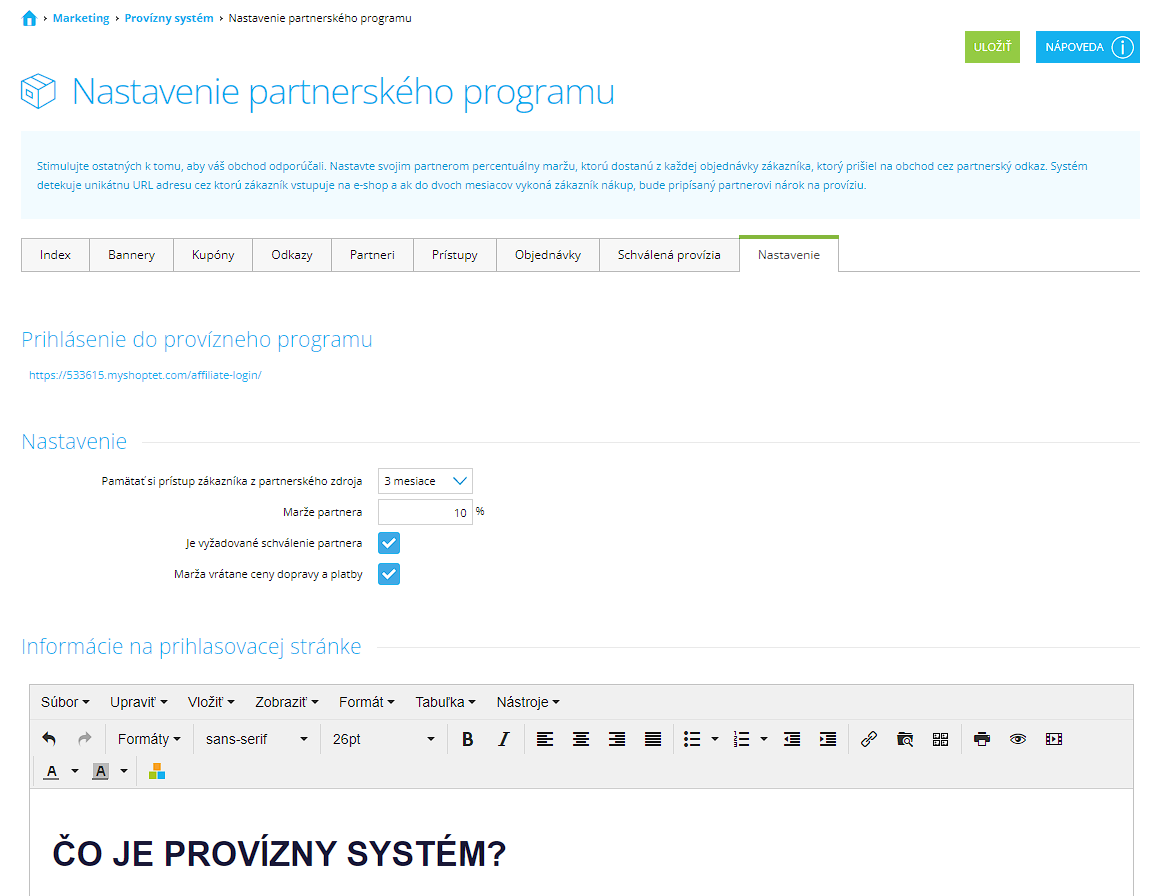
Objednávky
Tu si vaši partneri môžu prehliadnuť v akom stave sa nachádzajú ich objednávky (obrázok 10).

Bannery
Pod touto záložkou nájdu vaši partneri váš banner ku stiahnutiu. Stačí im iba stlačiť tlačidlo Generovať URL a vložiť tento odkaz na svoje stránky (obrázok 11).

Odkazy
Pre odkazy platí to isté čo pre bannery, provízny partner si stiahne vygenerované URL a vloží na svoje webové stránky.
Môj účet
Užívateľské údaje províznych partnerov (obrázok 12).
